โปรแกรมระบบปฏิบัติการ
 รวมบทความกี่ยวกับการใช้งานโปรแกรมระบบปฏิบัติการหรือโอเอสประเภทต่างๆ เช่น DOS Windows ME/XP/Vista/7/8 การลงโปรแกรมใหม่ การจัดการกับพาร์ติชัน การแก้ปัญหาในการใช้งานคอมพิวเตอร์ รวม Tips เป็นต้น
รวมบทความกี่ยวกับการใช้งานโปรแกรมระบบปฏิบัติการหรือโอเอสประเภทต่างๆ เช่น DOS Windows ME/XP/Vista/7/8 การลงโปรแกรมใหม่ การจัดการกับพาร์ติชัน การแก้ปัญหาในการใช้งานคอมพิวเตอร์ รวม Tips เป็นต้น
Solitaire เกมเรียงไพ่
วิธีเล่น
1. ไพ่มี 4 แบบ โพธิ์แดง โพดำ ดอกจิก และข้าวหลามตัด ต้องเรียงตามลำดับ
2. เรียงไพ่ตามลำดับ A, 2, 3, 4, 5, 6, 7, 8, 9, 10, J, Q และ K ตามลำดับ โดยนำไพ่มาวาง ที่ตำแหน่งนี้ โดยวาง A ลงไปก่อน ทุกไพ่ต้องเป็นแบบเดียวกัน สีเดียวกัน
3. ที่พักไพ่ จะต้องวางไพ่โดยเรียงสลับสีแดงและดำ เช่น 4 ไพ่สีแดง ตามด้วย 3 ไพ่สีดำ
4. ไพ่ที่อยู่ล่างสุดจะเป็น K
5. จะนำไพ่ในที่พักไพ่ไปวางด้านบน
6. ถ้าไพ่หมดให้เปิดที่นี่
7. ถ้าเปิดแล้ว ได้แต่ไพ่ซ้ำๆ แบบเดิม ก็แนะนำให้เริ่มเล่นใหม่ ถ้าได้จังหวะดีๆ จึงจะได้ไพ่ที่มี โอกาสเรียง A, 2, 3, 4, 5, 6, 7, 8, 9, 10, J, Q ถึง K ได้
8. การชนะเกม จะต้องวางไพ่ใน 4 กองด้านบนให้ครบ A, 2, 3, 4, 5, 6, 7, 8, 9, 10, J, Q และ K โดยใช้เวลาน้อยที่สุด
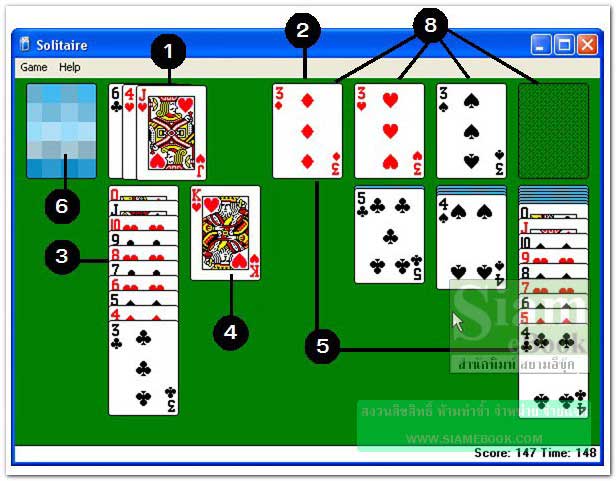
Minesweeper เกมค้นหาระเบิด
เป็นเกมให้ค้นหาระเบิด
1. คลิกคำสั่ง Game>>New เริ่มเล่นเกม
2. เลือกระดับความยากง่ายได้ โดยเพิ่มจำนวนระเบิด
ง่ายที่สุดระเบิดมีแค่ 10 ลูก
3. คลิกเลือกช่องที่ต้องการ
4. ตัวเลขต่างๆ จะบอกว่ารอบตัวเลขนั้นๆ มีระเบิดอยู่กี่ลูก
ต้องวิเคราะห์เอง
5. ช่องนี้มีระเบิด
6. กรณีคลิกโดนระเบิด ก็ต้องเริ่มเล่มเกมใหม่
7. การชนะเกมจะต้องใช้เวลาน้อยที่สุดในการค้นหาระเบิด
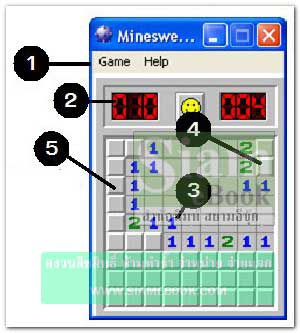
Pin Ball เกมดีดลูกบอล
ก่อนเล่นเกมให้ลองกดปุ่มบนคีย์บอร์ดต่อไปนี้ Z, /, X, .,
1. ปุ่ม Spacebar ที่แป้นพิมพ์ ไว้ดีดลูก
2. ปุ่ม Z และ / ไว้ดีดลูกทางซ้ายและขวา
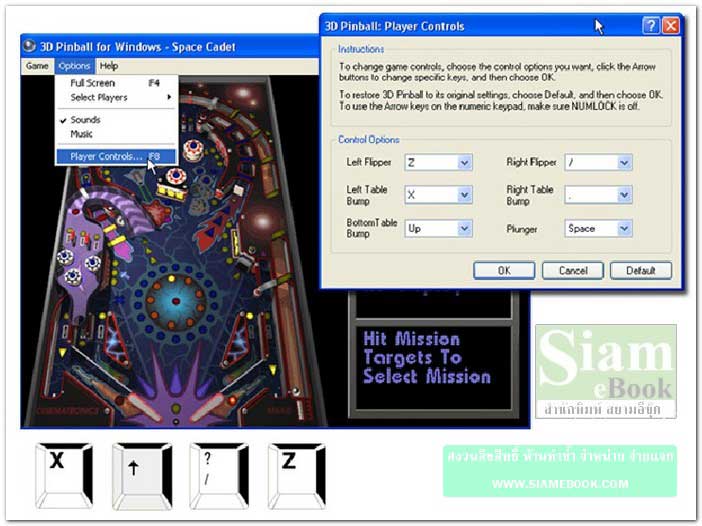
เล่นเกมออนไลน์
ถ้าเชื่อมต่ออินเตอร์เน็ตได้ จะมีเกมให้เล่นมากมาย โดยเป็นเกมออนไลน์ที่ถูกเก็บไว้ในเซิร์ฟเวอร์ บนอินเตอร์เน็ต บางเกมต้องเสียค่าใช้จ่ายในการเล่นเป็นชั่วโมง บางเกมฟรี
ใน Windows XP ก็มีเกมออนไลน์ที่จะเชื่อมไปยังเซิร์ฟเวอร์ของบริษัทไมโครซอฟท์ เพื่อให้เล่น กับคนที่ออนไลน์อยู่ทั่วโลก เช่น เกมหมากฮอส เกมไพ่
- Details
- Category: เรียนคอมพิวเตอร์ด้วยตนเอง Windows XP
- Hits: 7369
คอมพิวเตอร์ที่ใช้ Windows เมื่อใช้ไปนานๆ ก็จะมีปัญหา ซึ่งส่วนใหญ่จะเกิดจากไวรัสหรือสปายแวร์ทำให้เครื่องรวน ทำงานช้าลง และก็จะเริ่มหนักขึ้นๆ จนกระทั่งเปิดใช้งานไม่ได้ ก็จำเป็นจะต้องลงโปรแกรมใหม่เพื่อให้เครื่องกลับมาสมบูรณ์อีกครั้ง
{gallery}book/02009{/gallery}
- Details
- Category: คู่มือประจำบ้าน ลงโปรแกรม ด้วยตนเอง
- Hits: 1056
บทที่ 1 1
ทำความรู้จักการติดตั้งโปรแกรม1
เหตุผลและความจำเป็นในการติดตั้งระบบใหม่1
กระบวนการติดตั้งโปรแกรม1
ประเภทของโปรแกรม2
1. โปรแกรมระบบปฏิบัติการหรือโอเอส2
2. โปรแกรมประยุกต์ Application3
ทำความรู้จักโอเอสแบบต่างๆ3
DOS3
Windows 3.11 5
เสป็คเครื่องที่เหมาะสม7
Windows NT 7
Windows 98 และ Windows 98 SE8
Windows ME9
Windows 2000 10
Windows XP11
Windows 2003 Server12
Linux12
อุปกรณ์ที่ต้องใช้ในการติดตั้งโปรแกรม14
การสร้างแผ่น Startup Disk 16
การสร้างแผ่น Startup Disk ของ Windows ME16
การสร้างแผ่น Startup Disk ของ Windows 9818
ก็อปปี้จากอินเตอร์เน็ต19
บทที่ 2 23
ทำความรู้จักคอมพิวเตอร์ที่จะติดตั้งโปรแกรม 23
เตรียมเครื่องมือให้พร้อม 23
ตรวจดูสภาพภายนอก 23
ตรวจสอบปัญหาที่เกิดขึ้น 24
การตรวจดูเสป็คเครื่อง 25
การตรวจดูข้อมูลกรณีเครื่องยังทำงานปกติ 25
ตรวจดูโปรแกรมเดิมในเครื่อง 26
การตรวจดูข้อมูลสำคัญ 26
ดูข้อมูลด้วยโปรแกรม Windows Explorer 26
การแสดงนามสกุลของไฟล์ 28
ทำความรู้จักนามสกุลของไฟล์ 29
1. ไฟล์ที่สร้างโดยการพัฒนาหรือเขียนโปรแกรม 29
2. ไฟล์ที่เราสร้างขึ้นมาเอง โดยใช้โปรแกรมสำเร็จรูป 30
โฟลเดอร์ที่เก็บข้อมูลสำคัญ 31
โฟลเดอร์ในเครื่องที่ติดตั้ง Windows 95/98 หรือ ME 32
โฟลเดอร์ในเครื่องที่ติดตั้ง Windows XP 33
ตรวจดูระบบไฟล์และความจุแต่ละไดรว์ 34
ตรวจดูรายชื่อโปรแกรมภายในเครื่อง 35
1. ในกรณีที่ใช้ Windows 95/98 หรือ ME 35
2. ในกรณีที่ใช้ Windows XP 36
การเปิดเครื่องแบบ Safe Mode 37
1. การเข้า Safe Mode ใน Windows 95/98 หรือ ME 37
2. การเข้า Safe Mode ใน Windows XP 39
การตรวจดูข้อมูลกรณีเครื่องมีปัญหาด้วยคำสั่ง DOS 41
ข้อความที่ปรากฏในกรณีที่เปิดเครื่องไม่ได้ 41
การเข้าไบออส 41
การกำหนดเกี่ยวกับไบออส (BIOS) 41
การเข้าโปรแกรมไบออส 42
วิธีใช้เลือกคำสั่งต่างๆ 43
กำหนดเกี่ยวกับการบูตเครื่อง 44
การบันทึกการแก้ไขข้อมูลต่างๆ 45
การบูตเครื่องแบบต่างๆ 46
การบูตเครื่องด้วยแผ่นบูตดิสก์ DOS 6.22 46
การบูตเครื่องจากแผ่น Startup Disk Windows 98 46
การบูตเครื่องจากแผ่น Startup Disk Windows ME 47
บูตเครื่องจากแผ่นซีดีต้นฉบับของ Windows ME 48
บูตเครื่องจากแผ่นซีดีต้นฉบับ Windows 2000 หรือ XP 49
บูตเครื่องด้วยแผ่นซีดีต้นฉบับ Linux 50
วิธีใช้คำสั่ง DOS 51
การตรวจดูข้อมูลในเครื่องด้วยคำสั่ง DOS 51
การดูระบบไฟล์ 57
การดูจำนวนไดรว์ทั้งหมดในเครื่อง 58
การดูข้อมูลในไดรว์ต่างๆ 60
บทที่ 3 61
การก็อปปี้ข้อมูลสำคัญในเครื่องเก็บไว้ 61
การจัดการกับข้อมูลด้วยโปรแกรม Windows Explorer 61
เครื่องนั้นๆ มีไดรว์เดียว 61
เครื่องนั้นมีมากกว่าหนึ่งไดรว์ 62
การเขียนข้อมูลลงแผ่นซีดี 64
จัดการข้อมูลด้วยคำสั่ง DOS 64
การสำรองข้อมูลใน Windows 95/98/ME 64
เครื่องนั้นๆ มีไดรว์เดียว 64
เครื่องนั้นๆ มีมากกว่า 1 ไดรว์ 66
การสำรองข้อมูลใน Windows XP FAT32 67
การจัดการข้อมูลที่ใช้ระบบไฟล์แบบ NTFS 68
บทที่ 4 69
ก็อปปี้โปรแกรมในเครื่องเก็บไว้ 69
ลักษณะการก็อปปี้โปรแกรมหรือสำรองระบบ 69
ตัวอย่างการสำรองระบบแบบต่างๆ 69
การสำรองไฟล์ Registry 69
การใช้โปรแกรม System Restore ใน Windows ME และ XP 71
การใช้ Microsoft Backup 74
การใช้ Microsoft Backup ใน Windows 98 74
การใช้ Microsoft Backup ใน Windows XP 76
การใช้ Nero Backitup 80
การสำรองระบบด้วยโปรแกรม Norton Ghost 81
การแบ็คอัพ Windows บนระบบไฟล์ FAT16 หรือ FAT32 81
การแบ็คอัพ Windows บนระบบไฟล์ NTFS 87
บทที่ 5 95
การลบหรือล้างโปรแกรมเดิมในเครื่อง 95
ข้อควรปฏิบัติก่อนล้างโปรแกรมเดิมในเครื่อง 95
ลักษณะการล้างโปรแกรม 95
ล้างโปรแกรม DOS 6.22 + Windows 3.11 97
ล้างโปรแกรม Windows 95 OSR, Windows 98 หรือ Windows ME 101
ล้างโปรแกรม Windows XP แบบ FAT32 104
ล้างโปรแกรม Windows XP แบบ NTFS 105
ล้างโปรแกรมลินุกซ์ 108
บทที่ 6 109
ตัวอย่างการติดตั้งโปรแกรมแบบต่างๆ 109
ตัวอย่างการติดตั้ง Windows XP รุ่นต่างๆ 109
เลือกรูปแบบการติดตั้ง 110
1. ติดตั้ง Windows XP กรณีที่ใช้ฮาร์ดดิสก์ใหม่ 111
2. ติดตั้ง Windows ในเครื่องที่มีข้อมูล 111
3. เครื่องนั้นมีไดรว์เดียวมีข้อมูลสำคัญ 113
การติดตั้ง Windows XP Home 115
การติดตั้ง Windows XP Home ในครั้งถัดไป 120
ลบโปรแกรมเดิมในเครื่องออกเสียก่อน 120
สำรองข้อมูลของคุณไว้ 120
เริ่มต้นติดตั้ง Windows XP Home อีกครั้ง 121
การติดตั้ง Windows XP Professional 121
การติดตั้ง Windows XP Profession ในครั้งถัดไป 125
การติดตั้ง Windows XP Professional Sp1(Service Pack 1) 125
การติดตั้ง Windows XP Pro SP1 ในครั้งถัดไป 126
การติดตั้ง Windows XP Professional Sp2 126
การติดตั้ง Windows XP Pro SP2 ในครั้งถัดไป 128
การติดตั้ง Windows XP แบบสองระบบ 128
วิธีการติดตั้ง 129
การปรับแต่งเมนูเพื่อเลือกใช้งาน Windows XP ที่ได้ติดตั้งไว้สองตัว 130
การติดตั้ง Windows XP จากหน้าจอ Windows 132
การติดตั้ง Windows Server 2003 Enterprise Edition 133
การติดตั้ง Windows XP x64 Professional 137
การติดตั้ง Windows XP บนฮาร์ดดิสก์ SCSI/RAID/SERIAL ATA 138
สร้างแผ่น Startup Disk ของ Windows XP 139
การตั้งลำดับการบูตจากซีดีในโน้ตบุ๊ค 140
การติดตั้งโปรแกรมบนโน้ตบุ๊ค 143
ตัวอย่างการติดตั้ง Windows Vista 145
ลักษณะปัญหาที่เกิดขึ้นจนต้องลงโปรแกรมใหม่ 145
เตรียมเครื่องมือสำหรับการลงโปรแกรมใหม่ 146
สำรองข้อมูลเก็บไว้ก่อน 147
ลบ Windows Vista แล้วเริ่มต้นลงโปรแกรมใหม่ 147
ติดตั้งไดรว์เวอร์ของอุปกรณ์ต่างๆ 153
ติดตั้งโปรแกรมประยุกต์ 155
จัดแบ่งพาร์ติชั่นของฮาร์ดดิสก์ใน Windows Vista 155
ตัวอย่างการใช้งาน 156
ตัวอย่างการติดตั้ง Windows ME 159
บทที่ 7 169
ติดตั้งโปรแกรมหลายโอเอสในเครื่องเดียว 169
ลักษณะการติดตั้งโปรแกรมหลายโอเอส 169
ตัวอย่างการติดตั้งแบบต่างๆ 169
การติดตั้ง Windows 98 หรือ ME ร่วมกับ Windows XP 169
ตัวอย่างการติดตั้ง Windows ร่วมกับ Linux 178
ติดตั้งสารพัดโอเอสด้วย Conectix Virtual PC 184
การปิดเครื่องจำลอง 189
การล้างโปรแกรมที่ติดตั้งหลายโอเอส 191
การล้างโปรแกรมตระกูล Windows 191
ล้างโปรแกรม Linux ที่ติดตั้งร่วมกับ Windows 192
บทที่ 8 193
การติดตั้งไดรเวอร์ให้กับอุปกรณ์ต่างๆ 193
การติดตั้งไดรเวอร์ให้กับอุปกรณ์ต่างๆ คืออะไร 193
สำรวจอุปกรณ์ที่มีอยู่ 193
อุปกรณ์ภายนอก 193
อุปกรณ์ภายใน 195
ทำความรู้จักแผ่นไดรเวอร์ 197
ตรวจดูไดรเวอร์ภายในเครื่อง 200
การติดตั้งไดรเวอร์การ์ดจอ (Display Card, Vga Card) 202
ตัวอย่างการติดตั้งไดรเวอร์การ์ดจอบน Windows 98 หรือ ME 203
การติดตั้งไดรเวอร์การ์ดจอบน Windows XP 206
การติดตั้งไดรเวอร์ของการ์ดเสียง 206
การติดตั้งการ์ดเสียงบน Windows 98/ME 207
การติดตั้งการ์ดเสียงบน Windows Xp 210
การติดตั้งไดรเวอร์เครื่องพิมพ์ 211
การติดตั้งไดรเวอร์ของเครื่องพิมพ์บน Windows 98/ME 213
การติดตั้งไดรเวอร์ของเครื่องพิมพ์บน Windows XP 216
การติดตั้งไดรเวอร์พอร์ต USB 219
ติดตั้งไดรเวอร์ของ CD-RW 220
ติดตั้งไดรเวอร์สำหรับเมนบอร์ด All in One 220
การค้นหาไดรเวอร์มาใช้งาน 222
Tricks & Tips 223
ติดตั้งไดรว์เวอร์ของอุปกรณ์ต่างๆ ใน Windows Vista 225
ติดตั้งโปรแกรมประยุกต์ 226
จัดแบ่งพาร์ติชั่นของฮาร์ดดิสก์ใน Windows Vista 226
ตัวอย่างการใช้งาน 228
บทที่ 9 231
การติดตั้งโปรแกรมประยุกต์ 231
ความรู้เกี่ยวกับโปรแกรมประยุกต์ 231
ประเภทของโปรแกรมประยุกต์ 232
การตรวจดูโปรแกรมประยุกต์ในเครื่อง 234
ส่วนประกอบของโปรแกรมประยุกต์ 235
ทำความรู้จักแผ่นซีดีเก็บโปรแกรมต่างๆ 236
ทำความรู้จักไฟล์ช่วยในการติดตั้งโปรแกรม 238
ตัวอย่างการติดตั้งโปรแกรม Office XP 240
ตัวอย่างการติดตั้งโปรแกรมจากแผ่นซีดีรวมโปรแกรมต่างๆ 241
ตัวอย่างการติดตั้งโปรแกรม WinZip 242
ตัวอย่างการติดตั้งโปรแกรมที่ดาวน์โหลดจากอินเตอร์เน็ต 246
โปรแกรมที่ไม่ใช้การติดตั้ง 248
ควรติดตั้งโปรแกรมอะไรบ้าง 248
ตัวอย่างการลบโปรแกรมออกจาก Windows 98/ME/XP 248
การติดตั้งโปรแกรมประยุกต์ใน Windows Vista 251
ประเภทของโปรแกรม 252
แหล่งค้นหาโปรแกรมมาใช้งาน 252
1. ซอฟท์แวร์ลิขสิทธิ์หรือโปรแกรมต้นฉบับของแท้ 252
2. ฟรีโปรแกรมจากอินเตอร์เน็ตหรือนิตยสาร 253
ทำความรู้จักไฟล์ช่วยในการติดตั้งโปรแกรม 254
ขั้นตอนการติดตั้งโปรแกรม 255
การถอดหรือลบโปรแกรมออกจากเครื่อง 260
ตัวอย่างการติดตั้งโปรแกรมแบบต่างๆ 260
A. ติดตั้งโปรแกรมป้องกันสปายแวร์ 260
B. ติดตั้งโปรแกรมป้องกันไวรัส 263
C. ตัวอย่างการติดตั้งโปรแกรม Office 2007 267
D. ติดตั้งโปรแกรมจากแผ่นซีดีรวมโปรแกรม 270
ตัวอย่างการดาวน์โหลดโปรแกรมจากอินเตอร์เน็ต 273
- Details
- Category: คู่มือติดตั้งโปรแกรม Windows ME/XP/Vista
- Hits: 3473
ติดตั้งสารพัดโอเอสด้วย Connectix Virtual PC
การสร้างพีซีจำลอง
การทำงานกับพีซีจำลอง
การใช้งานพีซีจำลอง
การสลับการใช้งาน
การปิดเครื่องจำลอง
การใช้งานซีดีรอมไดรว์ในพีซีจำลอง
การลบพีซีจำลอง
- Details
- Category: คู่มือติดตั้งสารพัดโอเอสด้วย Virtual PC
- Hits: 1455
สอนใช้ Windows 7 Article Count: 47
คู่มือประจำบ้าน ลงโปรแกรม ด้วยตนเอง Article Count: 63
คู่มือติดตั้งโปรแกรม Windows ME/XP/Vista Article Count: 1
คู่มือจัดการพาร์ติชันฮาร์ดดิสก์ Article Count: 17
สำรองระบบด้วยโปรแกรม Norton Ghost Article Count: 5
คู่มือติดตั้งสารพัดโอเอสด้วย Virtual PC Article Count: 8
คู่มือ มือใหม่ Windows Vista Article Count: 131
เรียนคอมพิวเตอร์ด้วยตนเอง Windows XP Article Count: 116
คู่มือใช้งาน DOS Article Count: 22
รวม Tips และวิธีแก้ปัญหาใน Windows 7 Article Count: 4
คู่มือใช้งาน Windows 8 Article Count: 1
สอนใช้ Windows 10 Article Count: 57
สอนใช้ Windows 11 Article Count: 16
Page 122 of 123


